查看变更集的合并位置和合并时间
Azure DevOps Services | Azure DevOps Server 2022 - Azure DevOps Server 2019
Visual Studio 2019 | Visual Studio 2022
通过创建代码库分支,可以隔离并发开发工作并创建快照。 但是,当团队成员在分支代码库中工作时,他们可能不知道哪些分支已收到哪些更改,以及这些更改的合并时间。
例如,假设功能团队 B 正在等待 bug 修复。 你收到 bug 已修复的通知,但仍然可以在来自分支的生成中重现该 bug。
在 Team Foundation 版本控制 (TFVC) 中,可以使用“跟踪变更集”窗口来查看哪些分支收到了变更集。 例如,在以下屏幕截图中,“跟踪变更集”窗口显示了变更集 108 如何从 Dev 分支合并到子分支,然后无基准地合并到另外两个分支:
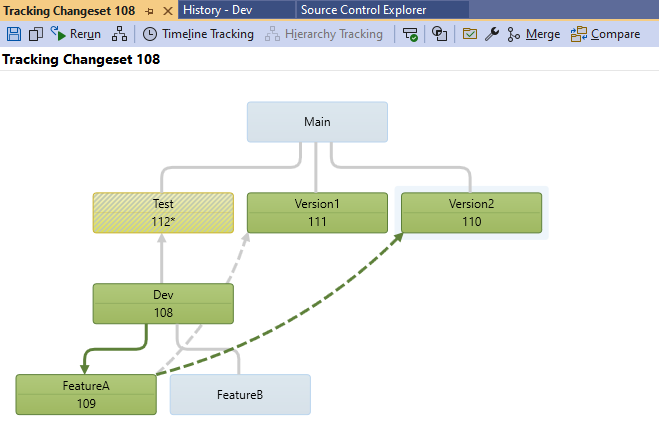
先决条件
- 要查看变更集,必须将正在处理的分支的“读取”权限设置为“允许”。
- 要显示变更集的时间线视图,必须将“管理分支对象”权限设置为“允许”。
有关权限的详细信息,请参阅默认 TFVC 权限。
查看“跟踪变更集”窗口
重要
可以对分支执行这些过程,但不能对文件夹执行。 在以下屏幕截图中,BuildProcessTemplates 是一个文件夹,Dev 是一个分支:
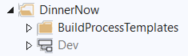
有关如何创建分支的详细信息,请参阅分支文件夹和文件。
从分支或文件的“历史记录”窗口中查看“跟踪变更集”窗口
在 Visual Studio 菜单栏上,选择“查看”>“其他 Windows”>“源代码管理器”。
在“源代码管理器”中,选择一个分支或分支包含的文件夹或文件。
在“文件”菜单上,选择“源代码管理”,然后选择“查看历史记录”。
在“历史记录”窗口中,右键单击要查看的变更集,然后选择“跟踪变更集”。 “选择分支”对话框随即显示。
(可选)在“分支”列表中,选择或清除要显示或隐藏的分支。 选择或清除分支时,对话框右侧会显示所选内容的预览。
(可选)如果团队有多个分支,可使用预览上方的按钮轻松选择所需分支。 将鼠标悬停在某个按钮上可获取有关其用途的信息。
选择“可视化”。
从链接到变更集的工作项中查看“跟踪变更集”窗口
打开链接到一个或多个变更集的工作项,然后选择“跟踪工作项”按钮。
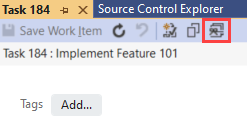
“选择分支”对话框随即显示。
(可选)在“分支”列表中,选择或清除要显示或隐藏的分支。 选择或清除分支时,对话框右侧会显示所选内容的预览。
(可选)如果团队有多个分支,可通过选择预览上方的按钮轻松选择所需分支。 将鼠标悬停在某个按钮上可获取有关其用途的信息。
选择“可视化”。
“跟踪变更集”窗口概述
以下屏幕截图显示了 DinnerNow 项目中的变更集:
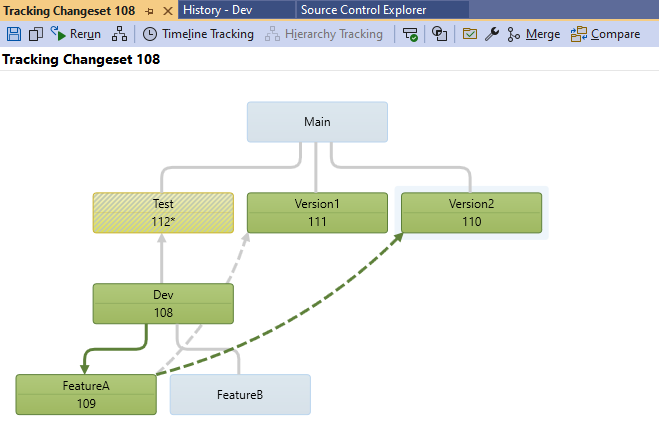
- 已合并变更集的分支显示为绿色。 每个分支中都包含实现合并的变更集编号。
- 未收到变更集的分支显示为浅蓝色。
- 如果分支只收到了变更集中的部分更改,则会使用一种图案填充该分支,并且该分支中的变更集编号旁边会显示一个星号。 在屏幕截图中,变更集 108 中只有部分更改已合并到 Test 分支中。
- 箭头表示合并。 实线表示标准合并,虚线表示无基准合并。
提示
可以选择接收变更集的分支,例如 Version2。 然后,可以看到变更集到达该分支所需的所有合并。 这些合并显示为深绿色箭头。
切换到时间线视图
通过切换到时间线视图,可以获取有关变更集合并到各个分支的时间的信息。 此视图显示每个合并的源、目标和时间戳。
显示变更集的时间线视图
打开“跟踪变更集”或“跟踪工作项”窗口,然后选择 “时间线跟踪”。
“时间线跟踪”。
示例:使用时间线视图
在先前的示例中,可以看到各种标准合并和无基准合并。 选择 “时间线跟踪”时,“跟踪变更集”窗口切换到显示合并顺序的视图:
“时间线跟踪”时,“跟踪变更集”窗口切换到显示合并顺序的视图:
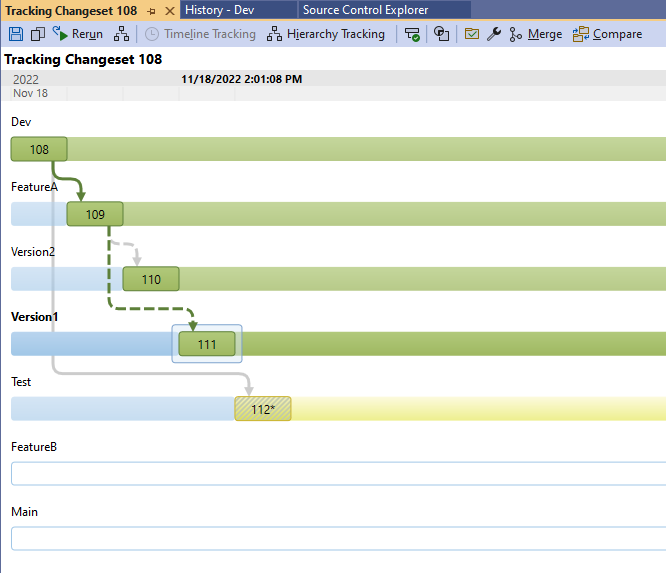
- 已收到变更集的分支显示在视图顶部。
- 未收到变更集的分支在视图底部显示为白色。 在本例中,FeatureB 和 Main 未收到变更集。
- 时间戳显示变更集合并到所选分支的日期和时间。 在本例中,选择了“Version1”,合并到该分支的时间为显示的时间。
拖动变更集和分支以合并它们
要将变更集或分支合并到另一个分支,可以在“跟踪变更集”窗口中将变更集或分支拖动到另一个分支。 有关详细信息,请参阅合并文件夹和文件。
反馈
即将发布:在整个 2024 年,我们将逐步淘汰作为内容反馈机制的“GitHub 问题”,并将其取代为新的反馈系统。 有关详细信息,请参阅:https://aka.ms/ContentUserFeedback。
提交和查看相关反馈